
GIFアニメーションはデバイスに依存しない上、デフォルトのプログラムだけ再生、確認できますから、漢字の書き順を記録するアニメーションを作るにはGIFがよい選択肢です。
ここでは漢字の書き順を教えるGIFアニメーションの作り方を紹介します。お気軽にチェックしてみてください。
アニメーションを作るにはまずそのコマを作成する必要があります。ここではWindows標準搭載のペイントアプリを使って漢字書き順アニメーションのコマを作る方法を説明します。
方法は2つあります。1つは実際に1筆ずつ書いていき、その度に画像を出力、保存します。もう1つは漢字を入力してから書き順と逆の順で1筆ずつ消していき、その度に画像を出力、保存します。
1パソコンの検索欄に「ペイント」を入力し、アプリを見つけて立ち上げます。
2キャンバスを適切なサイズに調整します。
3「ファイル」>>「名前を付けて保存」をクリックし、1つ目のコマ(空白のキャンバス)を出力します。ファイル名には順を示す番号を付けてください。
4「ブラシ」オプションから好みのスタイルを選択します。必要あれば、右側でその色を設定します。
5キャンバス上でマウスをドラッグし、1つ目の筆画を書きます。
6再び「ファイル」>>「名前を付けて保存」をクリックし、2つ目のコマ(1つ目の筆画)を出力します。
他の筆画を1筆ずつ書き、その度にコマを保存します。
ここでは「漢」という字の書き順のアニメーションを作るために、空白のキャンバスと13の筆画、あわせて14枚のコマを作成しました。
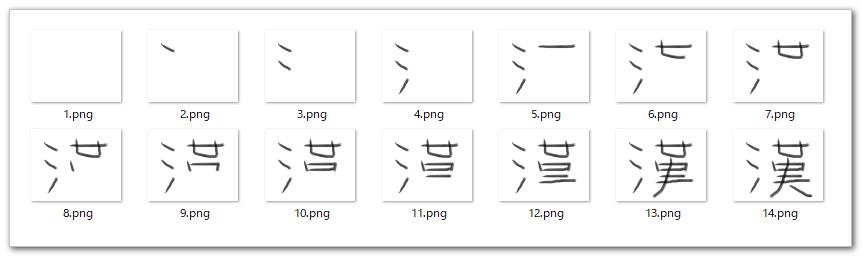
最終的に作成した漢字書き順のGIFアニメーションは下記のようなものになります。
上記のように、実際に漢字を書いてアニメーションを作るのはより簡単ですが、マウスを使って書いた字は見た目があんまり良くないですね。
次に漢字を入力して書き順と逆の順で1筆ずつ消すことでアニメーションのコマを作る方法を説明します。
1ツールバーにある「A」をクリックします。
2キャンバスをクリックすれば、入力ボックスが表示されます。
3メニューからテキストのフォントとサイズ等を設定します。フォントはなるべく筆画が見分けやすいのを選んでください。
4キャンバス上で1つの漢字を入力し、「ファイル」>>「名前を付けて保存」をクリックして1つ目のコマを出力します。
5消しゴムを使って筆画を1筆ずつ消し、その度にコマを出力します。*画面右下の「ズム」スライダをドラッグしてキャンバスを拡大し、細かいところまで綺麗に消しください。
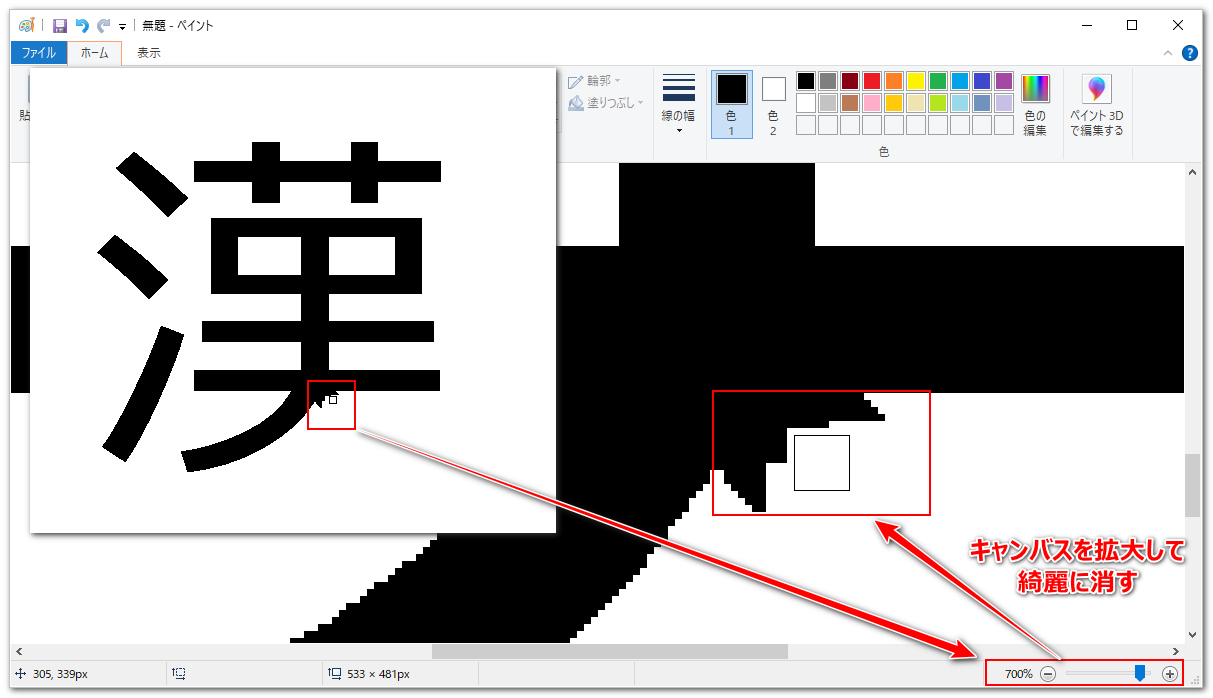
この方法で下記のような綺麗なコマを作成できます。
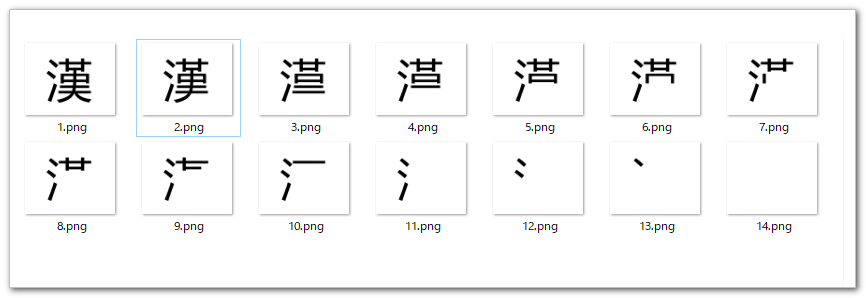
最終的には下記のような漢字書き順のGIFアニメーションを作ることができます。
コマを作成したら、次にそれをGIFアニメーションに合成します。ここではWonderFox HD Video Converter Factory ProというWindows用のGIF作成ソフトをおすすめします。連続画像を繋げて綺麗なGIFアニメーションを作成できるだけでなく、動画からシーンを切り取ってGIFに変換することも可能です。GIFのサイズや再生速度等を自由に調整できます。そして作成したGIFアニメーションをMP4などの動画ファイルに変換することも可能です。
下記にてWonderFox HD Video Converter Factory Proを利用して漢字書き順のコマを使ってGIFアニメーションを作る手順を説明します。実際に試してみたい方は下のボタンをクリックしてソフトをインストールし、無料で使ってみてください。
Step1、WonderFox HD Video Converter Factory Proを実行し、「GIF作成」>>「画像をGIFに変更」を開きます。
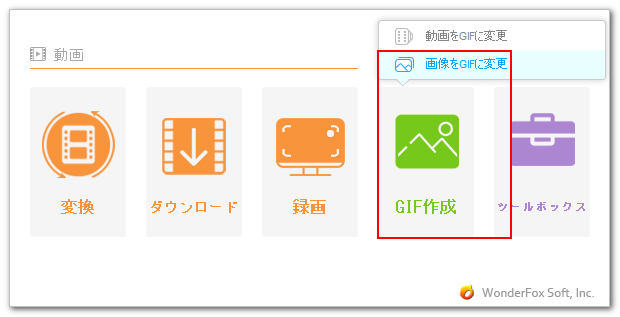
Step2、「画像を追加」ボタンをクリックしてコマが保存されているフォルダを開きます。「表示方法を変更します」アイコンをクリックしてファイルを「詳細」で表示します。そして「名前」タイトルをクリックしてファイルを名前の昇順または降順で表示します。実際に書いたコマは昇順、入力した漢字の筆画を消すことで作ったコマは降順で表示してください。その後、すべてのコマを選択し、下の「開く」ボタンをクリックします。
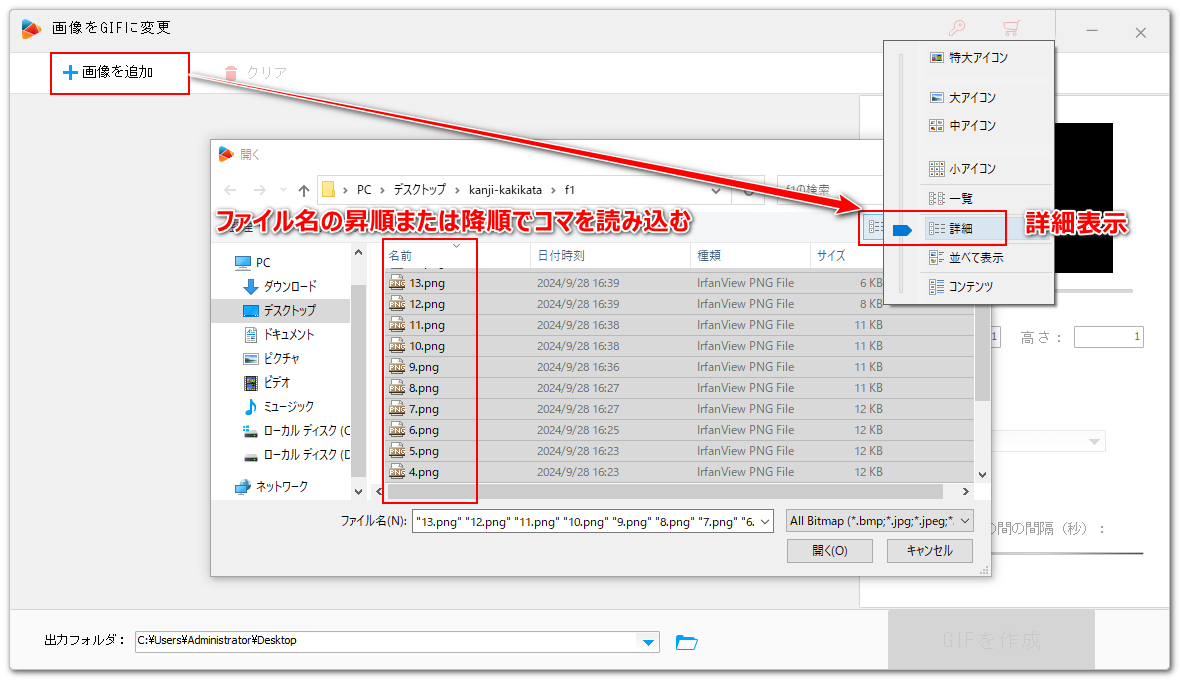
Step3、画面右側のサムネイルをクリックしてプレビューが確認できますので、それを見ながら適切な「再生時間」を設定します。「品質」は高品質に設定してください。
Step4、「GIFを作成」ボタンをクリックし、漢字書き順のコマを使ってアニメーションを作ります。
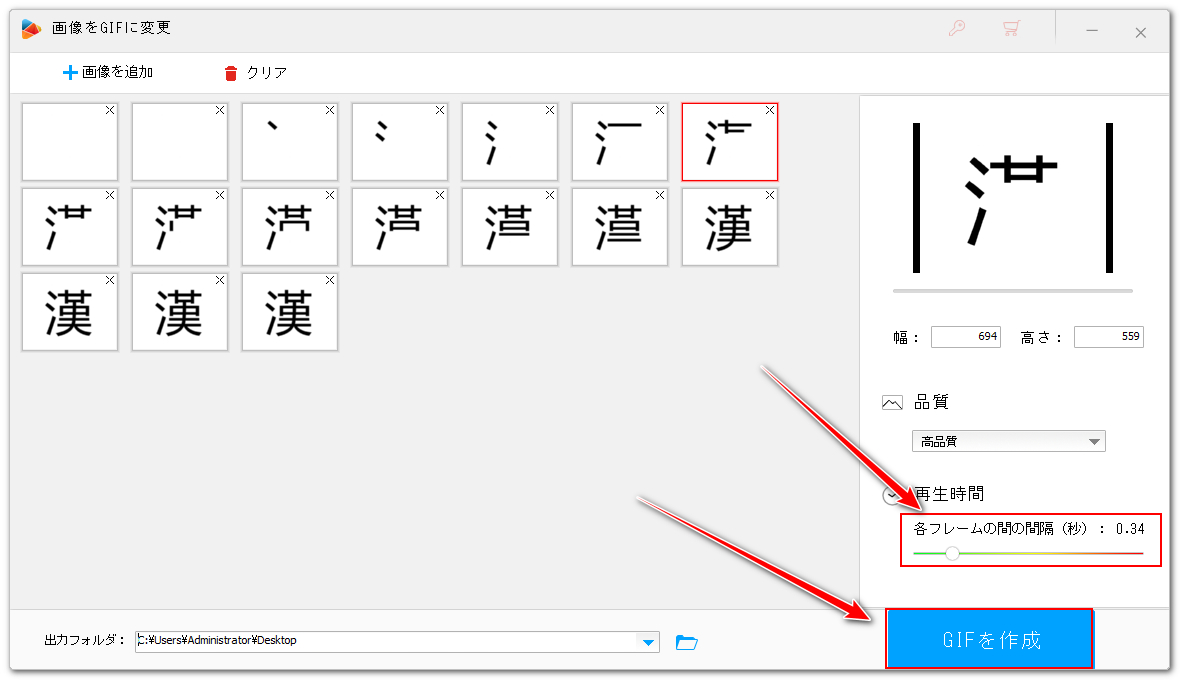
この記事では漢字書き順のGIFアニメーションの作り方について説明させて頂きました。お役に立てたら幸いです。
WonderFox HD Video Converter Factory Proでは画像または動画を素材にして綺麗なGIFアニメーションを作成できるほか、動画の編集と形式変換、動画ダウンロード、PC録画などの機能も搭載されています。ご興味あれば、下のボタンをクリックしてソフトをインストールし、無料トライアルをお試しください。
利用規約 | プライバシーポリシー | ライセンスポリシー | Copyright © 2009-2025 WonderFox Soft, Inc. All Rights Reserved.